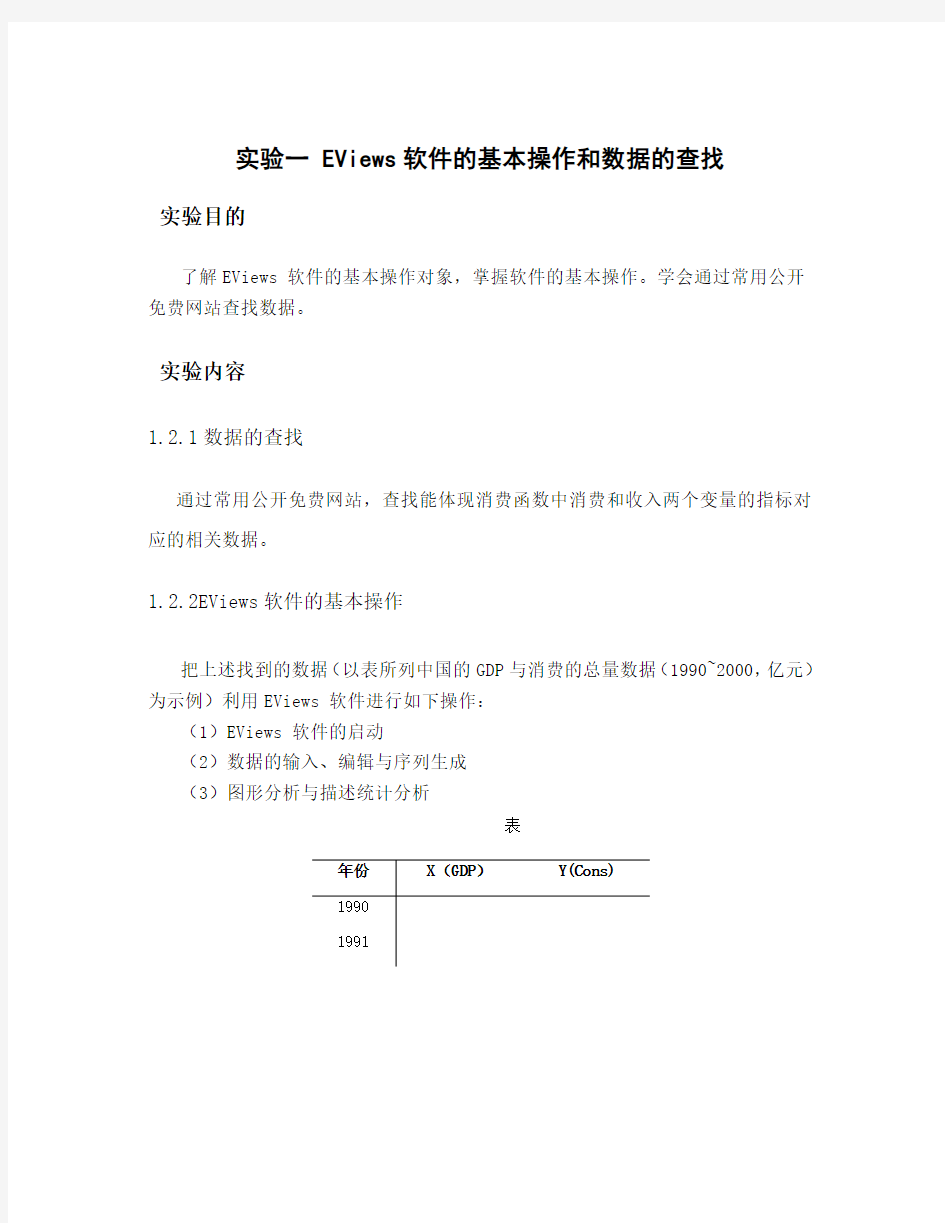

实验一 EViews软件的基本操作和数据的查找
实验目的
了解EViews 软件的基本操作对象,掌握软件的基本操作。学会通过常用公开免费网站查找数据。
实验内容
1.2.1数据的查找
通过常用公开免费网站,查找能体现消费函数中消费和收入两个变量的指标对应的相关数据。
1.2.2EViews软件的基本操作
把上述找到的数据(以表所列中国的GDP与消费的总量数据(1990~2000,亿元)为示例)利用EViews 软件进行如下操作:
(1)EViews 软件的启动
(2)数据的输入、编辑与序列生成
(3)图形分析与描述统计分析
表
数据来源:2004年中国统计年鉴,中国统计出版社
实验步骤
1.3.1 数据的查找
进入国家统计局网站查找能体现消费函数中消费和收入两个变量的指标,并下载。
1.3.2 EViews的启动步骤
进入Windows /双击EViews5快捷方式,进入EViews窗口;或点击开始/程序/EViews5/EViews5进入EViews窗口,如图。
图
标题栏:窗口的顶部是标题栏,标题栏的右端有三个按钮:最小化、最大化(或复原)和关闭,点击这三个按钮可以控制窗口的大小或关闭窗口。
菜单栏:标题栏下是主菜单栏。主菜单栏上共有7个选项: File,Edit,Objects,View,Procs,Quick,Options,Window,Help。用鼠标点击可打开下拉式菜单(或再下一级菜单,如果有的话),点击某个选项电脑就执行对应的操作响应。
命令窗口:主菜单栏下是命令窗口,窗口最左端一竖线是提示符,允许用户在提示符后通过键盘输入EViews命令。
主显示窗口:命令窗口之下是EViews的主显示窗口,以后操作产生的窗口(称为子窗口)均在此范围之内,不能移出主窗口之外。
状态栏:主窗口之下是状态栏,左端显示信息,中部显示当前路径,右下端显示当前状态,例如有无工作文件等。
EViews有四种工作方式:(1)鼠标图形导向方式;(2)简单命令方式;(3)
命令参数方式[(1)与(2)相结合)] ;(4)程序(采用EViews命令编制程序)运行方式。用户可以选择自己喜欢的方式进行操作。
1.3.3数据的输入、编辑与序列生成
进入EViews后的第一件工作应从创建新的或调入原有的工作文件开始。只有新建或调入原有工作文件, EViews才允许用户输入开始进行数据处理。
1.3.3.1 创建工作文件
启动EViews 软件之后,在主菜单上依次点击File\New\Workfile(菜单选择方式如图所示)。这时会自动弹出工作文件选项,如图。
图
图创建工作文件窗口在Workfile structure type选项区共有3种类型:
(1)Unstructured/Undated(非结构/非日期);
(2)Dated-regular frequency;
(3)Balanced Panel(平衡面板)。
其中默认的状态是Dated-regular frequency类型。
图
图
在默认状态Dated-regular frequency类型下,另一选项区Date specification (日期设定)中有8个选择,分别是Annual(年度的),Semi-annual(半年度的),Quarterly(季度的)、Monthly(月度的)、Weekly(周度的)、Daily-5 day week (一周5个工作日)、Daily-7 day week(一周7工作日)和Integer date(整序数的),如图所示。本例中选择默认的时间频率Annual(年度数据),在起始栏和
终止栏分别输入相应的日期1990和2004。点击OK,在EViews 软件的主显示窗口将显示相应的工作文件窗口,如图所示。
图
工作文件窗口是EViews的子窗口。它由标题栏、控制按钮和工具条组成。标题栏指明窗口的类型workfile、工作文件名。标题栏下是工作文件窗口的工具条,工具条上有一些功能键。包括Views(视图)功能键、Procs(过程)功能键、Object (对象)功能键、Save(文件保存)功能键、Details(+/-)标识功能键、Fetch (提取对象)功能键、Store(存储)功能键、Delete(删除)功能键、Genr(生成序列)功能键、Sample(样本)功能键等。此外,可以从工作文件目录中选取并双击对象,用户就可以展示和分析工作文件内的任何数据。
工作文件一开始其中就包含了两个对象 (Object),分别为C(系数向量)和resid(残差)。它们当前的取值分别是0 和NA(空值)。小图标上标识出对象的
类型,C是系数向量,曲线图是时间序列。可以通过鼠标左键双击对象名打开该对象查看其数据,也可以直接使用EViews主窗口顶部的菜单选项,可以对工作文件和其中的对象进行一些处理。
此外,除了选用菜单方式,也可以选用命令方式建立工作文件。即在EViews 软件的命令窗口中直接键入CREATE 命令,也可以建立工作文件。命令格式为:CREATE 时间频率类型起始期终止期
则以上菜单方式过程可写为:CREATE A 1990 2004
1.3.3.2 输入数据
建立或调入工作文件以后,可以输入和编辑数据。输入数据有两种基本方法:data命令方式和鼠标图形界面方式。
(1)data命令方式。
命令格式为:data <序列名1> <序列名2>......<序列名n>,序列名之间用空格隔开,输入全部序列后回车就进入数据编辑窗口。本例中输入data x y。确认之后自动弹出Group窗口,两个序列名称为X和Y,当前取值均为NA(空值),如图。
图
我们可以按照Excel的输入习惯输入数据,也可以直接从电子文档中将数据拷贝过来。数据输入完毕,可以点击Name命令,自动弹出Object Name提示(如图),在相应的空格中命名序列组文件名称,或者默认为自动生成的名称group01,关闭数据输入窗口即可,或者直接关闭数据输入窗口,也会弹出提示命名序列组文件的对话框,进行相关操作即可关闭。此时在工作文件窗口会自动多处3个对象,分别为序列组group01,序列x和序列y,如图所示。
图
图
(2)鼠标图形界面方式。采用鼠标进行选单式操作也可两种方法输入数据:一种为数组方式,一种为序列方式。
图
图
数组文件方式:点击Quick \ Empty Group (Edit Series),进入数据窗口编辑窗口,之前的版本电子表格输入区第一行为空白的obs行,可以直接输入序列名,然后在下面相应的表格输入数据,并可以如此输入多个序列。而版隐藏了空白的obs
行,需要用鼠标点击第一个行第一列obs下面的第一个观测列名称(如图中的1990),然后拖动鼠标向上移动到obs的位置,此时隐藏的obs对应的空白行及观测列序号就会自动显示出来(如图所示),点击空白区域首行首列(如图中选中的空格),输入序列名,然后可以输入数据,采用同样方式可以输入多个序列,而obs相应行便会显示各序列的名称。
序列方式:点击Objects \ New object \ 选Series \ 输入序列名称\Ok,进
(用户可以根据习惯点击Smpl+/-入数据编辑窗口,点击Edit+/-打开数据编辑状态,
改变数据按行或列的显示形式,)然后输入数据,方式同上。
1.3.3.3 生成序列
利用数学公式生成新序列,也就是利用普通的数学符号对已有序列进行变换。如生成log(Y)、D(Y)、X^2、1/X、时间变量T 等序列,在命令窗口中依次键入以下命令即可:
GENR LNY=LOG(Y)
GENR DY=D(Y)
GENR X1=X^2
GENR X2=1/X
GENR T=@TREND(1989)
图
如图所示,在命令窗口输入GENR LNY=LOG(Y),回车后,便会在工作文件中自动生成新的序列lny。
同样,除了采用命令方式外,也可以采用选单式操作。从工作文件窗口点击Quick/Generate Series,然后在弹出的窗口空白区输入公式即可,如图所示。
图
其他的函数命令可参阅《EViews使用指南与案例》等书籍。
图
1.3.3.4 编辑数组及序列
在工作文件窗口中单击所要选择的变量,按住Ctrl 键不放,继续用鼠标选择要展示的变量,选择完以后,单击鼠标右键,在弹出的快捷菜单中点击Open/as Group (如图),则会弹出如图所示的数组窗口,其中变量从左至右按在工作文件窗口中选择变量的顺序来排列。
图
图
在数组窗口点击Edit+/-,进入全屏幕编辑状态,选择一个空列,既可以输入数据或者从其他文件拷贝列数据进来,增加一个新变量。
如果想删除或更名序列,在工作文件窗口中选取该变量并单击鼠标右键,在弹
出的快捷菜单中选择Delete(删除)或Rename(更名)即可,如图所示。
1.3.4 图形分析及描述统计量
借助图形分析可以直观地观察经济变量的变动规律和相关关系,以便合理地确定模型的数学形式。
1.3.4.1 图形
(1
命令格式:PLOT 变量1 变量2 ……变量K
本例为:PLOT Y X,图为我国GDP与总消费(1990-2004)的时间序列趋势图。
(2)散点相关图分析
命令格式:SCAT 变量1 变量2
本例为:SCAT Y X
作用:通过相关图可以观察变量之间的相关程度;另外,还可以观察变量之间的相关类型,即为线性相关还是曲线相关,曲线相关时大致是哪种类型的曲线。
或者选择鼠标图形界面方式——画图方式,点击工作文件Quick\Graph\Scatter, 在弹出的Series List窗口输入序列名x和y(如图),点击ok。
注意:(1)和(2)中,作散点图时输入的第一个变量为横轴变量,一般取为
解释变量;第二个变量为纵轴变量,一般取为被解释变量,每次只能显示两个变量之间的相关图,若模型中含有多个解释变量,可以逐个进行分析。
图
此外还可以选择鼠标图形界面方式——序列方式,打开序列组文件,选择View\Graph\Scatter\Simple Scatter。
通过不同的方式都可以得到变量的散点图,图为我国GDP与总消费的相关图,可以发现X(GDP)和Y(总消费)之间存在近似的线性关系。
80000
70000
60000
50000
Y
40000
30000
20000
10000
04000080000120000160000
X
双击图形区域中任意处或点击Procs/Options,则会弹出如图所示的Graph
Options 窗口,进入图形编辑状态。可以根据需要对图形进行个性化编辑。
图
1
2
3
4
5
20000
40000
60000
80000
Series: Y
Sample 1990 2004Observations 15Mean 41337.64Median 43579.40Maximum 75439.70Minimum 11365.20Std. Dev. 20619.15Skewness -0.023120Kurtosis 1.806902Jarque-Bera 0.891013Probability
0.640500
图
1.3.4.2 描述统计量
若是单独序列窗口,从序列窗口菜单选择View/Descriptive Statistics/Histogram and Stats,则会显示变量的描述统计量,如图所示。
若是数组窗口,从数组窗口菜单选择View/Descriptive Stats/Individual Samples,就对每个序列计算描述统计量,如图所示。其中:
Mean——均值
Median——中位数
Maximum——最大值
Minimum——最小值
.——标准差
Skewness——偏度
Kurtosis——峰度
Jarque-Bera——JB统计量
Probability——概率
Observations——观测值个数
图
实验四虚拟变量 【实验目的】 掌握虚拟变量的基本原理,对虚拟变量的设定和模型的估计与检验,以及相关的Eviews操作方法。 【实验内容】 试根据1998年我国城镇居民人均收入与彩电每百户拥有量的统计资料建立 【实验步骤】 1、相关图分析 根据表中数据建立人均收入X与彩电拥有量Y的相关图(SCAT X Y)。从相关图可以看出,前3个样本点(即低收入家庭)与后5个样本点(中、高收入)的拥有量存在较大差异,
因此,为了反映“收入层次”这一定性因素的影响,设置虚拟变量如下: ?? ?=低收入家庭 中、高收入家庭 1D 2、构造虚拟变量 构造虚拟变量 1D (DATA D1),并生成新变量序列: GENR XD=X*D1 3、估计虚拟变量模型 LS Y C X D1 XD 得到估计结果:
我国城镇居民彩电需求函数的估计结果为: XD D X Y 009.0873.31012.0611.571-++=∧ (16.25) (9.03) (8.32) (-6.59) 366,066.1..,9937.02===F e s R 再由t 检验值判断虚拟变量的引入方式,并写出各类家庭的需求函数。 虚拟变量的回归系数的t 检验都是显著的,且模型的拟合优度很高,说明我国城镇居民低收入家庭与中高收入家庭对彩电的消费需求,在截距和斜率上都存在着明显差异,所以以加法和乘法方式引入虚拟变量是合理的。 低收入家庭与中高收入家庭各自的需求函数为: 低收入家庭: X Y 012.0611.57+=∧ 中高收入家庭: X X Y 003.0484.89)009.0012.0()873.31611.57(+=-++=∧ 由此可见我国城镇居民家庭现阶段彩电消费需求的特点: 对于人均年收入在3300元以下的低收入家庭,需求量随着收入水平的提高而快速上升,人均年收入每增加1000元,百户拥有量将平均增加12台;对于人均年收入在4100元以上的中高收入家庭,虽然需求量随着收入水平的提高也在增加,但增速趋缓,人均年收入每增加1000元,百户拥有量只增加3台。
《计量经济学》实验报告一元线性回归模型 一、实验内容 (一)eviews 基本操作 (二)1、利用EViews 软件进行如下操作: (1)EViews 软件的启动 (2)数据的输入、编辑 (3)图形分析与描述统计分析 (4)数据文件的存贮、调用 2、查找2000-2014年涉及主要数据建立中国消费函数模型 中国国民收入与居民消费水平:表1 年份X(GDP)Y(社会消费品总量) 2000 99776.3 39105.7 2001 110270.4 43055.4 2002 121002.0 48135.9 2003 136564.6 52516.3 2004 160714.4 59501.0 2005 185895.8 68352.6 2006 217656.6 79145.2 2007 268019.4 93571.6 2008 316751.7 114830.1 2009 345629.2 132678.4 2010 408903.0 156998.4 2011 484123.5 183918.6 2012 534123.0 210307.0 2013 588018.8 242842.8 2014 635910.0 271896.1 数据来源:https://www.doczj.com/doc/b58086497.html, 二、实验目的 1.掌握eviews的基本操作。 2.掌握一元线性回归模型的基本理论,一元线性回归模型的建立、估计、检验及预测的方 法,以及相应的EViews软件操作方法。
三、实验步骤(简要写明实验步骤) 1、数据的输入、编辑 2、图形分析与描述统计分析 3、数据文件的存贮、调用 4、一元线性回归的过程 点击view中的Graph-scatter-中的第三个获得 在上方输入ls y c x回车得到下图
Eviews操作入门:输入数据,对数据进行描述统计和画图 首先是打开Eviews软件,可以双击桌面上的图标,或者从windows开始菜单中寻找Eviews,打开Eviews后,可以看到下面的窗口如图F1-1。 图F1-1 Eviews窗口 关于Eviews的操作可以点击F1-1的Help,进行自学。 打开Eviews后,第一项任务就是建立一个新Workfile或者打开一个已有的Workfile,单击File,然后光标放在New上,最后单击Workfile。如图F1-2 图F1-2 图F1-2左上角点击向下的三角可以选则数据类型,如同F1-3。数据类型分三类截面数据,时间序列数据和面板数据。
图F1-3 图F1-2右上角可以选中时间序列数据的频率,见图F1-4。 图F1-4 对话框中选择数据的频率:年、半年、季度、月度、周、天(5天一周或7天1周)或日内数据(用integer data)来表示。 对时间序列数据选择一个频率,填写开始日期和结束日期, 日期格式: 年:1997 季度:1997:1 月度:1997:01 周和日:8:10:1997表示1997年8月10号,美式表达日期法。 8:10:1997表示1997年10月8号,欧式表达日期法。 如何选择欧式和美式日期格式呢?从Eviews窗口点击Options再点击dates and Frequency conversion,得到窗口F1-5。F1-5的右上角可以选择日期格式。
图F1-5 假设建立一个月度数据的workfile,填写完后点OK,一个新Workfile就建好了。见图F1-6。保存该workfile,单击Eviews窗口的save命令,选择保存位置即可。 图F1-6 新建立的workfile之后,第二件事就是输入数据。数据输入有多种方法。 1)直接输入数据,见F1-7 在Eviews窗口下,单击Quick,再单击Empty group(edit series),直接输数值即可。注意在该窗口中命令行有一个Edit+/-,可以点一下Edit+/-就可以变成如图所示的空白格,输完数据后,为了避免不小心改变数据,可以再点一下Edit+/-,这时数据就不能被修改了。
大连海事大学 实验报告 实验名称:计量经济学软件应用 专业班级:财务管理2013-1 姓名:安妮 指导教师:赵冰茹 交通运输管理学院 二○一六年十一月 一、实验目标 学会常用经济计量软件的基本功能,并将其应用在一元线性回归模型的分析中。具体包括:Eview的安装,样本数据基本统计量计算,一元线性回归模型的建立、检验及结果输出与分析,多元回归模型的建立与分析,异方差、序列相关模型的检验与处理等。二、实验环境 WINDOWSXP或2000操作系统下,基于EVIEWS5.1平台。 三、实验模型建立与分析 案例1:
我国1995-2014年的人均国民生产总值和居民消费支出的统计资料(此资料来自中华人民共和国统计局网站)如表1所示,做回归分析。 表1我国1995-2014年人均国民生产总值与居民消费水平情况
(1)做出散点图,建立居民消费水平随人均国内生产总值变化的一元线性回归方程,并解释斜率的经济意义; 利用eviews软件输出结果报告如下: Dependent Variable: CONSUMPTION Method: Least Squares Date: 06/11/16 Time: 19:02 Sample: 1995 2014 Included observations: 20
Variable Coeffici ent Std. Error t-Statisti c Prob.?? C691.0225113.3920 6.0941040.0000 AVGDP0.3527700.00490871.880540.0000 R-squared0.996528????Mean dependent var7351.300 Adjusted R-squared0.996335????S.D. dependent var4828.765 S.E. of regression292.3118????Akaike info criterion14.28816 Sum squared resid1538032.????Schwarz criterion14.38773 Log likelihood -140.881 6 ????Hannan-Quinn criter.14.30760 F-statistic5166.811????Durbin-Watson stat0.403709 Prob(F-statistic)0.000000 由上表可知财政收入随国内生产总值变化的一元线性回归方程为:
EViews的基本操作 一、Workfile(工作文件) Workfile就象你的一个桌面,上面放有许多Object,在使用EViews时首先应该打开该桌面,如果想永久保留Workfile及其中的内容,关机时必须将该Workfile存盘,否则会丢失。 (一)创建一个新的Workfile 打开EViews后,点击File\New\Workfile,弹出一个WorkfileCreate对话框(图1.2.1)。该对话框是定义Workfile的频率等内容。该频率是用于界定样本数据的类型,其中包括时序数据、截面数据、Panel Data等。选择与所用样本数据相适应的频率。例如,样本数据是年度数据,则选择年度(Annual),相应的Object也是年度数据,且Object数据范围小于等于Workfile的范围。当我们的样本数据为1978年至1998年的年度数据,则选择的频率为年度数据(Annual),接着再在起始时间(Start date)和终止时间(End date)两项选择项中分别键入1970、1998,然后点击OK,就建立了一个时间频率为年度数据的Workfile(图1.2.2)。 图1.2.1图1.2. 2 其他不同频率的时间序列样本数据的选择方法类似于年度数据的选择方法,对于截面数据,则是在Workfile Create对话框左侧Workfile structure type栏中选择Unstructure/Undated 选项,在右侧Date Range中填入样本个数。 在Workfile窗口顶部,有一些主要的菜单命令,使用这些菜单命令可以查看Object、改变样本范围(Range)、存取Object、生成新的Object等操作,这些命令和EViews主窗口上的菜单命令功能相同。稍后我们会详细介绍其功能。 在新建的Workfile中已经默认存在两个Object,即c和resid。c是系数向量、resid是残差序列,当估计完一个模型后,该模型的系数、残差就分别保存在c和resid中。 Workfile窗口中主要菜单命令介绍 下面我们以第一章已经建好的包含X(人均可支配收入)与Y(人均可支配支出)为例来说明Workfile窗口中主要命令的功能(图1.2.3)。
江西农业大学经济贸易学院学生实验报告 课程名称:计量经济学 专业班级:经济1201班 姓名: 学号: 指导教师:徐冬梅 职称:讲师 实验日期: 2014.12.11
学生实验报告 一、实验目的及要求 1、目的 会使用EVIEWS对计量经济模型进行分析 2、内容及要求 (1)对经典线形回归模型进行参数估计、参数的检验与区间估计,对模型总体进行显著性检验; (2)异方差的检验及其处理; (3)自相关的检验及其处理; (4)多重共线性检验及其处理; 二、仪器用具 三、实验方法与步骤 (一)数据的输入、描述及其图形处理; (二)方程的估计; (三)参数的检验、违背经典假定的检验; (四)模型的处理与预测
四、实验结果与数据处理 实验一:中国城镇居民人均消费支出模型 数据散点图: 通过Eviews 估计参数方程 回归方程: Dependent Variable: Y Method: Least Squares Date: 11/27/14 Time: 15:02 Sample: 1 31 Included observations: 31 Variable Coefficien t Std. Error t-Statistic Prob. X 1.359477 0.043302 31.39525 0.0000 C -57.90655 377.7595 -0.153289 0.8792 R-squared 0.971419 Mean dependent var 11363.69 Adjusted R-squared 0.970433 S.D. dependent var 3294.469 S.E. of regression 566.4812 Akaike info criterion 15.57911 Sum squared resid 9306127. Schwarz criterion 15.67162 Log likelihood -239.4761 F-statistic 985.6616 Durbin-Watson stat 1.294974 Prob(F-statistic) 0.000000 5000 10000 15000 20000 25000 6000 800010000120001400016000 X Y
实验一Eviews的基本操作与一元线性回归模型的最小二乘估计实验目的: 1、熟悉Eviews的窗口与界面 2、掌握Eviews的命令与菜单的操作 3、掌握用Eviews估计与检验一元线性回归模型 实验内容: 1、启动Eviews 双击Eviews图标,出现Eviews窗口,它由以下部分组成:标题栏“Eviews”、主菜单“File,Edit,…,Help”、命令窗口(空白处)和工作区域。 命令窗口 工作区域 图1-1 2、产生文件 Eviews的操作在工作文件中进行,故首先要有工作文件,然后进行数据输入、分析等等操作。 (1)读已存在文件:File→Open→Workfile。 (2)新建文件:File→New→Workfile,出现对话框“工作文件范围”,选取或填上数据类型、起止时间。OK后,得到一个无名字的工作文件,其中有:时间范围、当前工作文件样本范围、filter 、默认方程、系数向量C、序列RESID。 在主菜单上依次点击File/New/Workfile,即选择新建对象的类型为工作文件,将弹出一个对话框(如图所示),由用户选择数据的时间频率(frequency)、
起始期和终止期。 图1-2工作文件对话框 其中, Annual——年度 Monthly——月度 Semi-annual——半年 Weekly——周 Quarterly——季度 Daily——日 Undated or irregular——非时序数据 选择时间频率为Annual(年度),再分别点击起始期栏(Start date)和终止期栏(End date),输入相应的日前1985和1998。然后点击OK按钮,将在EViews 软件的主显示窗口显示相应的工作文件窗口(如图所示)。 图1-3工作文件窗口 工作文件窗口是EViews的子窗口,工作文件一开始其中就包含了两个对象,一个是系数向量C(保存估计系数用),另一个是残差序列RESID(实际值与拟合值之差)。 (3)命令方式新建文件 在EViews软件的命令窗口中直接键入CREATE命令,也可以建立工作文件。
实验一 EViews软件的基本操作 【实验目的】 了解EViews软件的基本操作对象,掌握软件的基本操作。 【实验内容】 一、EViews软件的安装; 二、数据的输入、编辑与序列生成; 三、图形分析与描述统计分析; 四、数据文件的存贮、调用与转换。 实验内容中后三步以表1-1所列出的税收收入和国内生产总值的统计资料为例进行操作。 资料来源:《中国统计年鉴1999》 【实验步骤】 一、安装EViews软件 1.双击其中的setup.exe,会出现如图1-1所示的安装界面,直接点击next 按钮即可继续安装; 2.指定安装EViews软件的目录(默认为C:\EViews3,如图1-2所示),点击OK按钮后,一直点击next按钮即可; 3.安装完毕之后,将EViews的启动设置成桌面快捷方式。
图1-1 安装界面1 图1-2 安装界面2 二、数据的输入、编辑与序列生成 ㈠创建工作文件 ⒈菜单方式 启动EViews软件之后,进入EViews主窗口(如图1-3所示)。
图1-3 EViews 主窗口 在主菜单上依次点击File/New/Workfile ,即选择新建对象的类型为工作文件,将弹出一个对话框(如图1-4所示),由用户选择数据的时间频率(frequency )、起始期和终止期。 图1-4 工作文件对话框 其中, Annual ——年度 Monthly ——月度 Semi-annual ——半年 Weekly ——周 Quarterly ——季度 Daily ——日 Undated or irregular ——非时序数据 选择时间频率为Annual (年度),再分别点击起始期栏(Start date )和终止期栏(End date ),输入相应的日前1985和1998。然后点击OK 按钮,将在EViews 软件的主显示窗口显示相应的工作文件窗口(如图1-5所示)。 工作区域 状态栏
实验一 EVIEWS中时间序列相关函数操作 【实验目的】熟悉Eviews的操作:菜单方式,命令方式; 练习并掌握与时间序列分析相关的函数操作。 掌握时间序列的白噪声检验 【实验内容】 一、复习EViews软件的常用菜单方式和命令方式; 二、各种常用差分函数表达式以及确定性趋势模型拟合; 三、时间序列的自相关和偏自相关图与函数; 四、时间序列的白噪声检验 【实验步骤】 复习:EViews软件的常用菜单方式和命令方式; (一)创建工作文件 ⒈菜单方式 启动EViews软件之后,进入EViews主窗口 在主菜单上依次点击File/New/Workfile,即选择新建对象的类型为工作文件,将弹出一个对话框,由用户选择数据的时间频率(frequency)、起始期和终止期。选择时间频率为Annual(年度),再分别点击起始期栏(Start date)和终止期栏(End date),输入相应的日期,然后点击OK按钮,将在EViews软件的主显示窗口显示相应的工作文件窗口。 工作文件窗口是EViews的子窗口,工作文件一开始其中就包含了两个对象,一个是系数向量C(保存估计系数用),另一个是残差序列RESID(实际值与拟合值之差)。 ⒉命令方式 在EViews软件的命令窗口中直接键入CREATE命令,也可以建立工作文件。命令格式为:CREATE 时间频率类型起始期终止期 则菜单方式过程可写为:CREATE A 1985 1998 (二)输入Y、X的数据 ⒈DATA命令方式 在EViews软件的命令窗口键入DATA命令,命令格式为: DATA <序列名1> <序列名2>…<序列名n> 本例中可在命令窗口键入如下命令: DATA Y X
实验报告 课程名称计量经济学 实验项目名称多重共线性 班级与班级代码 专业 任课教师 学号: 姓名: 实验日期:2014 年05 月11日
广东商学院教务处制 姓名实验报告成绩 评语: 指导教师(签名) 年月日
说明:指导教师评分后,实验报告交院(系)办公室保存。 计量经济学实验报告 一、实验目的:掌握多元线性回归模型的估计方法、掌握多重共线性模型的识别和修正。 二、实验要求:应用教材第127页案例做多元线性回归模型,并识别和修正多重共线性。 三、实验原理:普通最小二乘法、简单相关系数检验法、综合判断法、逐步回归法。 R值。 四、预备知识:最小二乘法估计的原理、t检验、F检验、2 五、实验步骤 1、选择数据 理论上认为影响能源消费需求总量的因素主要有经济发展水平、收入水平、产业发展、人民生活水平提高、能源转换技术等因素。为此,收集了中国能源消费标准煤总量、国民总收入、国内生产总值GDP、工业增加值、建筑业增加值、交通运输邮电业增加值、人均生活电力消费、能源加工转换效率等1985——2007年的统计数据。本题旨在通过建立这些经济变量的线性模型来说明影响能源消费需求总量的原因。主要数据如下: 1985~2007年统计数据
资料来源:《中国统计年鉴》,中国统计出版社2000、2008年版。 为分析Y 与X1、X2、X3、X4、X5、X6、X7之间的关系,做如下折线图: 能源消费Y 在1986到1996年间缓慢增长,在96至98年有短暂的下跌,但是98 至02年开始缓慢回升,02年到06年开始快速增长。 国民总收入X1和国内生产总值X2以相同的趋势逐年缓慢增长。 工业增加值X3在1985年-1999年期间一直是缓慢增长,但在2000年出现了急剧下降的现象,2001年又急剧增长,达到下降前的水平,2001年以后开始缓慢增长。建筑业增长值x4、交通运输邮电业增加值x5、人均生活电力消费x6、能源加工转换效率x7数值较低,但都以较平缓的方式增长。 2、设定并估计多元线性回归模型 t t t t t t t u X X X X X Y ++++++=66554433221ββββββ (2.1) 2.1录入数据,得到图。
《计量经济学》E v i e w s上机基本操作
前言 《计量经济学》作为经济学类各专业的核心课程已开设多年。多年的教学实践中,我们深感计量经济学软件在帮助同学们更好地学习、理解《计量经济学》基本思想、提高解决实际问题的能力等方面有着重要的作用。在过去的教学中曾采用过多种版本的软件,包括TSP、Eviews、SPSS、SAS等。从1998年以来,Eviews逐渐成为计量经济学本科教学的基本软件。实践证明,Eviews具有自身的特色和优良的性能。《计量经济学》Eviews上机基本操作,主要介绍Eviews 的基本功能和基本操作,以供同学们参考。
Eviews基本操作 第一部分预备知识 一、什么是Eviews Eviews (Econometric Views)软件是QMS(Quantitative Micro Software)公司开发的、基于Windows平台下的应用软件,其前身是DOS操作系统下的TSP软件。Eviews软件是由经济学家开发,主要应用在经济学领域,可用于回归分析与预测(regression and forecasting)、时间序列(Time series)以及横截面数据(cross-sectional data )分析。与其他统计软件(如EXCEL、SAS、SPSS)相比,Eviews功能优势是回归分析与预测,其功能框架见表1.1。 从多方面的因素考虑,本手册不对最新版本的Eviews软件进行介绍,而只是以目前人们使用较为广泛的Eviews3.1版本为蓝本介绍该软件的使用。Eviews3.1版本是QMS公司1998年7月推出的。 二、Eviews安装 Eviews文件大小约11MB,可在网上下载。下载完毕后,点击SETUP安装,安装过程与其他软件安装类似。安装完毕后,将快捷键发送的桌面,电脑桌面显示有Eviews3.1图标,整个安装过程就结束了。双击Eviews按钮即可启动该软件。(图1.2.1) 图1.2.1 三、Eviews工作特点 初学者需牢记以下两点。 (一)、Eviews软件的具体操作是在Workfile中进行。如果想用Eviews进行某项具体的操作,必须先新建一个Workfile或打开一个已经存在硬盘(或软盘)上的Workfile,然后才能够定义变量、输入数据、建造模型等操作; (二)、Eviews处理的对象及运行结果都称之为objects,如序列(series)、方程(equations)、
姓名学号实验题目异方差的诊断与修正 一、实验目的与要求: 要求目的:1、用图示法初步判断是否存在异方差,再用White检验异方差; 2、用加权最小二乘法修正异方差。
估计结果为: i Y ? = 12.03564 + 0.104393i X (19.51779) (0.008441) t=(0.616650) (12.36670) 2R =0.854696 R =0.849107 S.E.=56.89947 DW=1.212859 F=152.9353 这说明在其他因素不变的情况下,销售收入每增长1元,销售利润平均增长0.104393元。 2R =0.854696 , 拟合程度较好。在给定 =0.0时,t=12.36670 > )26(025.0t =2.056 ,拒 绝原假设,说明销售收入对销售利润有显著性影响。F=152.9353 > )6,21(F 05.0= 4.23 ,
表明方程整体显著。 (三) 检验模型的异方差 ※(一)图形法 6、判断 由图3可以看出,被解释变量Y 随着解释变量X 的增大而逐渐分散,离散程度越来越大; 同样,由图4可以看出,残差平方2 i e 对解释变量X 的散点图主要分布在图形中的下三角部分,大致看出残差平方2 i e 随i X 的变动呈增大趋势。因此,模型很可能存在异方差。但是否确实存在异方差还应该通过更近一步的检验。
※ (二)White 检验 White 检验结果 White Heteroskedasticity Test: F-statistic 3.607218 Probability 0.042036 Obs*R-squared 6.270612 Probability 0.043486 Test Equation: t 界值5.002 χ (2) =5.99147。比较计算的2χ统计量与临界值,因为n 2R = 6.270612 > 5 .002 χ(2)=5.99147 ,所以拒绝原假设,不拒绝备择假设,这表明模型存在异方差。 (四) 异方差的修正 在运用加权最小二乘法估计过程中,分别选用了权数t 1ω=1/t X ,t 2ω=1/2 t X ,t 3ω=1/t X 。 用权数t 1ω的结果
Eviews 软件基本操作 一、工作文件及建立 (一)主窗口简介 启动Eviews 软件,进入主窗口。如下图所示: 1、标题栏:窗口的顶部是标题栏。 2、菜单栏:标题栏下是菜单栏。 菜单栏上共有9个选项: File ,Edit ,Objects ,View ,Procs ,Quick ,Options ,Window ,Help 。用鼠标点击可打开下拉式菜单,显示该部分的具体功能。 File 包含一些文件的常用操作命令。如:建立(New )、打开(open )、保存(Save /Save As )、关闭(Close )、读入(Import )、读出(Export )、打印(Print )、运行程序(Run )、退出 Eviews (Exit )。常用的有新建工作文件,打开工作文件,保存工作文件,输入输出数据文件。 Edit 一般情况下只有复制功能,即拷贝(Copy )和粘贴(Paste )功能。在某些特殊的窗口,该菜单项还包括剪切(Cut )、删除(Delete )、查找(Find )、替换(Replace )等操作。 objects 提供有关对象的基本操作。包括建立新对象(New Objects )、从数据库获取使新对象(Fetch /Update From DB )、将工作文件中的对象存储到数据库(Store to DB )、复制对象(Copy Selected )、重命名(Rename )、删除(Delete )。 View 其功能随窗口的不同而变化,主要涉及变量的各种查看方式。 Procs 它的功能也是随窗口的不同而变化,其主要功能为变量的预算过程。 Quick 提供快速统计分析过程。 Options 系统参数设定选项。 Window 在使用Eviews 的过程中将会有多个子窗口。该菜单提供子窗口的切换和关闭功能。 Help 帮助功能。提供索引方式和目录方式的帮助功能。 菜单栏 标题栏 命令窗 控制按钮 信息栏 路径 状态栏 主显示窗口 图1主窗口
1. Eviews 基础 1.1. Eviews 简介 Eviews :Econometric Views (经济计量视图),是美国QMS 公司(Quantitative Micro Software Co.,网址为https://www.doczj.com/doc/b58086497.html, )开发的运行于Windows 环境下的经济计量分析软件。Eviews 是应用较为广泛的经济计量分析软件——MicroTSP 的Windows 版本,它引入了全新的面向对象概念,通过操作对象实现各种计量分析功能。 Eviews 软件功能很强,能够处理以时间序列为主的多种类型数据,进行包括描述统计、回归分析、传统时间序列分析等基本数据分析以及建立条件异方差、向量自回归等复杂的计量经济模型。 1.2. Eviews 的启动、主界面和退出 1.2.1. Eviews 的启动 单击Windows 的【开始】按钮,选择【程序】选项中的【Eviews 】,单击其中的【Eviews 】;或者在相应目录下用鼠标双击 启动Eviews 5程序,进入主窗 口。如图1.1所示: 图 1.1 菜单栏 命令窗口 工作区 状态栏 路径
1.2.2.Eviews窗口介绍 标题栏 Eviews窗口的顶部是标题栏,标题栏左边是控制框;右边是控制按钮,有【最小化】、【最大化(或还原)】、【关闭】三个按钮。 菜单栏 标题栏下面是菜单栏。菜单栏中排列着按照功能划分的9个主菜单选项,用鼠标单击任意选项会出现不同的下拉菜单,显示该部分的具体功能。9个主菜单选项提供的主要功能如下: 【File】有关文件(工作文件、数据库、Eviews程序等)的常规操作,如文件的建立(New)、打开(Open)、保存(Save/Save As)、关闭(Close)、导入(Import)、导出(Export)、打印(Print)、运行程序(Run)等;选择下拉菜单中的Exit将退出Eviews软件。 【Edit】通常情况下只提供复制功能(下拉菜单中只有Cut、Copy项被激活),应与粘贴(Paste)配合使用;对某些特定窗口,如查看模型估计结果的表达式时,可对窗口中的内容进行剪切(Cut)、删除(Delete)、查找(Find)、替换(Replace)等操作,选择Undo表示撤销上步操作。 【Objects】提供关于对象的基本操作。包括建立新对象(New Objects)、从数据库获取/更新对象(Fetch/Update from DB)、重命名(Rename)、删除(Delete)。 【View】和【Procs】二者的下拉菜单项目随当前窗口不同而改变,功能也随之变化,主要涉及变量的多种查看方式和运算过程。我们将在以后的实验中针对具体问题进行具体介绍。 【Quick】下拉菜单主要提供一些简单常规用法的快速进入方式。如改变样本范围(Sample)、生成新序列(Generate Series)、显示对象(Show)、作图(Graph)、生成新组(Empty Group)以及序列和组的描述统计量、新建方程和V AR。 【Options】系统参数设定选项。与一般应用软件相同,Eviews运行过程中的各种状态,如窗口的显示模式、字体、图像、电子表格等都有默认的格式,用户可以根据需要选择Options下拉菜单中的项目对一些默认格式进行修改。 【Windows】提供多种在打开窗口种进行切换的方式,以及关闭所有对象(Close All Objects)或关闭所有窗口(Close All)。 【Help】Eviews的帮助选项。选择Eviews Help Topics按照索引或目录方式在所有帮助信息种查找所需项目。下拉菜单还提供分类查询方式,包括对象(Object)、命令(Command)、函数(Function)、矩阵与字符串(Matrix&String)、程序(Programming)等五个方面。 命令窗口 菜单栏下面是命令窗口(Command Windows),窗口内闪烁的“︱”是光标。
大连海事大学 实验报告Array 实验名称:计量经济学软件应用专业班级:财务管理2013-1 姓名:安妮 指导教师:赵冰茹 交通运输管理学院 二○一六年十一月
一、实验目标 学会常用经济计量软件的基本功能,并将其应用在一元线性回归模型的分析中。具体包括:Eview的安装,样本数据基本统计量计算,一元线性回归模型的建立、检验及结果输出与分析,多元回归模型的建立与分析,异方差、序列相关模型的检验与处理等。 二、实验环境 WINDOWSXP或2000操作系统下,基于EVIEWS5.1平台。 三、实验模型建立与分析 案例1: 我国1995-2014年的人均国民生产总值和居民消费支出的统计资料(此资料来自中华人民共和国统计局网站)如表1所示,做回归分析。 表1我国1995-2014年人均国民生产总值与居民消费水平情况
(1)做出散点图,建立居民消费水平随人均国内生产总值变化的一元线性回归方程,并解释斜率的经济意义; 利用eviews软件输出结果报告如下:
Dependent Variable: CONSUMPTION Method: Least Squares Date: 06/11/16 Time: 19:02 Sample: 1995 2014 Included observations: 20 Variable Coefficient Std. Error t-Statistic Prob. C 691.0225 113.3920 6.094104 0.0000 AVGDP 0.352770 0.004908 71.88054 0.0000 R-squared 0.996528 Mean dependent var 7351.300 Adjusted R-squared 0.996335 S.D. dependent var 4828.765 S.E. of regression 292.3118 Akaike info criterion 14.28816 Sum squared resid 1538032. Schwarz criterion 14.38773 Log likelihood -140.8816 Hannan-Quinn criter. 14.30760 F-statistic 5166.811 Durbin-Watson stat 0.403709 Prob(F-statistic) 0.000000 由上表可知财政收入随国内生产总值变化的一元线性回归方程为: (令Y=CONSUMPTION,X=AVGDP(此处代表人均GDP)) Y = 691.0225+0.352770* X 其中斜率0.352770表示国内生产总值每增加一元,人均消费水平增长0.35277元。 检验结果R2=0.996528,说明99.6528%的样本可以被模型解释,只有0.3472%的样本未被解释,因此样本回归直线对样本点的拟合优度很高。 (2)对所建立的回归方程进行检验: (5%显著性水平下,t(18)=2.101) 对于参数c假设: H 0: c=0. 对立假设:H 1 : c≠0 对于参数GDP假设: H 0: GDP=0. 对立假设:H 1 : GDP≠0 由上表知: 对于c,t=6.094104>t(n-2)=t(18)=2.101 因此拒绝H 0: c=0,接受对立假设:H 1 : c≠0 对于GDP, t=71.88054﹥t(n-2)=t(18)=2.101
E V i e w s基本操作精编 Document number:WTT-LKK-GBB-08921-EIGG-22986
《计量经济学》 E v i e w s上机基本操作
前言 《计量经济学》作为经济学类各专业的核心课程已开设多年。多年的教学实践中,我们深感计量经济学软件在帮助同学们更好地学习、理解《计量经济学》基本思想、提高解决实际问题的能力等方面有着重要的作用。在过去的教学中曾采用过多种版本的软件,包括TSP、Eviews、SPSS、SAS等。从1998年以来,Eviews逐渐成为计量经济学本科教学的基本软件。实践证明,Eviews具有自身的特色和优良的性能。《计量经济学》Eviews上机基本操作,主要介绍Eviews的基本功能和基本操作,以供同学们参考。
Eviews基本操作 第一部分预备知识 一、什么是Eviews Eviews (Econometric Views)软件是QMS (Quantitative Micro Software)公司开发的、基于Windows平台下的应用软件,其前身是DOS操作系统下的TSP软件。Eviews软件是由经济学家开发,主要应用在经济学领域,可用于回归分析与预测(regression and forecasting)、时间序列(Time series)以及横截面数据(cross-sectional data )分析。与其他统计软件(如EXCEL、SAS、SPSS)相比,Eviews功能优势是回归分析与预测,其功能框架见表。 从多方面的因素考虑,本手册不对最新版本的Eviews软件进行介绍,而只是以目前人们使用较为广泛的版本为蓝本介绍该软件的使用。版本是QMS公司1998年7月推出的。 二、Eviews安装 Eviews文件大小约11MB,可在网上下载。下载完毕后,点击SETUP安装,安装过程
实验一 Eviews 的基本使用、线性回归模型的估计和检验 实验目的与要求:熟悉Eviews 软件基本使用功能、掌握线性回归模型的参数估计及其检验。 实验内容:建立一个工作文件、数据的输入、数据的保存、生成新序列、 作序列图和相关图。线性回归模型的参数估计及其检验。 实验步骤:(具体步骤同学们可按照课堂讲解的程序进行也可按下面的指导操作,无论怎么操作,只要得到正确的结果即可) 一、模型的构建 表 2002年中国各地区城市居民人均年消费支出和可支配收入 作城市居民家庭平均每人每年消费支出(Y)和城市居民人均年可支配收入(X)的散点图,如图 从散点图可以看出居民家庭平均每人每年消费支出 (Y)和城市居民人均年可支配 收入(X)大体呈现为线性关系, 4000 6000 8000 10000 12000 4000 6000 8000 10000 12000 14000 X Y
所以建立的计量经济模型为如下线性模型: 12i i i Y X u ββ=++ 二、估计参数 利用EViews 作简单线性回归分析的步骤如下: 1、建立工作文件 首先,双击EViews 图标,进入EViews 主页。在菜单一次点击File\New\Workfile ,出现对话框“Workfile Range ”。在“Workfile frequency ”中选择数据频率: Annual (年度) Weekly ( 周数据 ) Quartrly (季度) Daily (5 day week ) ( 每周5天日数据 ) Semi Annual (半年) Daily (7 day week ) ( 每周7天日数据 ) Monthly (月度) Undated or irreqular (未注明日期或不规则的) 在本例中是截面数据,选择“Undated or irreqular ”。并在“Start date ”中输入开始时间或顺序号,如“1”在“end date ”中输入最后时间或顺序号,如“31”点击“ok ”出现“Workfile UNTITLED ”工作框。其中已有变量:“c ”—截距项 “resid ”—剩余项。 在“Objects ”菜单中点击“New Objects”,在“New Objects”对话框中选“Group”,并在“Name for Objects”上定义文件名,点击“OK ”出现数据编辑窗口。 若要将工作文件存盘,点击窗口上方“Save ”,在“SaveAs ”对话框中给定路径和文件名,再点击“ok ”,文件即被保存。 2、输入数据 在数据编辑窗口中,首先按上行键“↑”,这时对应的“obs”字样的空格会自动上跳,在对应列的第二个“obs”有边框的空格键入变量名,如“Y ”,再按下行键“↓”,对因变量名下的列出现“NA ”字样,即可依顺序输入响应的数据。其他变量的数据也可用类似方法输入。 也可以在EViews 命令框直接键入“data X Y ”(一元时) 或 “data Y 1X 2X … ”(多元时),回车出现“Group”窗口数据编辑框,在对应的Y 、X 下输入数据。 若要对数据存盘,点击 “fire/Save As”,出现“Save As ”对话框,在“Drives ”点所要存的盘,在“Directories ”点存入的路径(文件名),在“Fire Name ”对所存文件命名,或点已存的文件名,再点“ok ”。 若要读取已存盘数据,点击“fire/Open”,在对话框的“Drives”点所存的磁盘名,在“Directories”点文件路径,在“Fire Name”点文件名,点击“ok”即可。
姓名 学号 实验题目 异方差的诊断与修正 一、实验目的与要求: 要求目的:1、用图示法初步判断是否存在异方差,再用White 检验异方差; 2、用加权最小二乘法修正异方差。 二、实验内容 根据1998年我国重要制造业的销售利润与销售收入数据,运用EV 软件,做回归分析,用图示法,White 检验模型是否存在异方差,如果存在异方差,运用加权最小二乘法修正异方差。 三、实验过程:(实践过程、实践所有参数与指标、理论依据说明等) (一) 模型设定 为了研究我国重要制造业的销售利润与销售收入是否有关,假定销售利润与销售收入之间满足线性约束,则理论模型设定为: i Y =1β+2βi X +i μ 其中,i Y 表示销售利润,i X 表示销售收入。由1998年我国重要制造业的销售收入与销售利润的数据,如图1: 1988年我国重要制造业销售收入与销售利润的数据 (单位:亿元)
(二) 参数估计 Dependent Variable: Y Method: Least Squares Date: 10/19/05 Time: 15:27 Sample: 1 28 Included observations: 28 Variable Coefficient Std. Error t-Statistic Prob. C 12.03564 19.51779 0.616650 0.5428 X 0.104393 0.008441 12.36670 0.0000 R-squared 0.854696 Mean dependent var 213.4650 Adjusted R-squared 0.849107 S.D. dependent var 146.4895 S.E. of regression 56.90368 Akaike info criterion 10.98935 Sum squared resid 84188.74 Schwarz criterion 11.08450 Log likelihood -151.8508 F-statistic 152.9353 Durbin-Watson stat 1.212795 Prob(F-statistic) 0.000000 估计结果为: i Y ? = 12.03564 + 0.104393i X (19.51779) (0.008441) t=(0.616650) (12.36670) 2R =0.854696 2R =0.849107 S.E.=56.89947 DW=1.212859 F=152.9353 这说明在其他因素不变的情况下,销售收入每增长1元,销售利润平均增长0.104393元。 2R =0.854696 , 拟合程度较好。在给定 =0.0时,t=12.36670 > )26(025.0t =2.056 ,拒